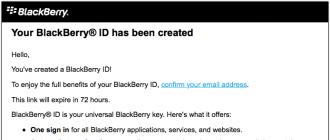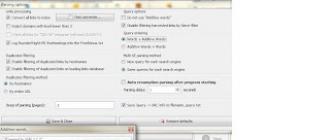Comment configurer un microphone dans Skype - quelques étapes simples. Configuration d'un microphone, du son et d'une caméra dans Skype Un programme pour faire fonctionner le microphone YouTube dans Skype
Un guide pour configurer un microphone sur un ordinateur portable pour la communication vocale via Skype.
La navigation
Aujourd'hui, l'application Skype occupe la première ligne du classement des programmes de communication vocale les plus populaires sur Internet. Avec son aide, vous pouvez passer des appels gratuits à vos amis et à votre famille, organiser des vidéoconférences de groupe et simplement discuter.
Naturellement, pour une communication vocale complète via ce programme, un microphone est requis. Le plus souvent, sa connexion et sa configuration ne posent aucune difficulté. Insérez simplement le microphone dans le connecteur approprié et vous pouvez commencer à utiliser le programme.
Cependant, les utilisateurs inexpérimentés d'ordinateurs, notamment d'ordinateurs portables, peuvent rencontrer certains problèmes lors de la connexion d'un microphone et de sa configuration initiale. À propos de la façon de configurer correctement un microphone pour la communication dans Skype, et sera discuté dans notre article.
Les principales raisons pour lesquelles le microphone ne fonctionne pas dans Skype
Problème physique du microphone
- Un problème trivial mais très courant. De nombreux utilisateurs de microphones externes ont rencontré des difficultés avec la communication vocale dans le programme Skype, ils commencent à approfondir assidûment les paramètres du PC, à modifier les paramètres sonores et même à mettre à jour les pilotes de la carte son, sans vérifier au préalable la fonctionnalité du microphone. Même si l'appareil a été acheté récemment, il est fort possible qu'il ait été endommagé pendant le transport ou qu'on vous en ait vendu un défectueux. Pour vérifier sa fonctionnalité, connectez simplement le microphone à un autre ordinateur et s'il ne montre aucun signe de vie, le problème réside clairement dans des dommages physiques.

Connexion incorrecte
- Pour connecter divers appareils audio, chaque ordinateur dispose d'un certain nombre de connecteurs spéciaux. Si nous parlons d'ordinateurs portables, alors ils en ont deux : une entrée et une sortie. La sortie est utilisée pour connecter des haut-parleurs et des écouteurs, et l'entrée est destinée à un microphone. En règle générale, l'entrée microphone sur le boîtier est rouge ou rose. Si vous insérez le microphone dans un autre connecteur, cela ne fonctionnera bien sûr pas pour vous.

Pilotes de carte son incompatibles
- Un problème rare, mais il a aussi le droit d’exister. Pour diverses raisons, les utilisateurs doivent réinstaller ou mettre à jour leurs pilotes audio. Par ignorance, les débutants téléchargent sur Internet et installent sur leur PC les premiers pilotes disponibles, qui souvent ne fonctionnent pas correctement avec leur carte son, voire refusent de fonctionner du tout. Vous devez installer les pilotes uniquement à partir du site officiel du fabricant de votre carte son ou à partir du disque fourni avec votre ordinateur.

Paramètres de microphone incorrects dans le système
- Le problème le plus populaire. Comme les autres appareils, le microphone nécessite une configuration appropriée et minutieuse. Il est fort possible que le volume du microphone soit baissé dans les paramètres du PC ou que la prise jack soit complètement désactivée. Ensuite, nous analyserons en détail les réglages corrects du microphone.

Configuration des paramètres de base du microphone dans le système d'exploitation
Ainsi, comme mentionné ci-dessus, la raison pour laquelle un microphone ne fonctionne pas réside le plus souvent dans des paramètres mal spécifiés. Avant de passer aux paramètres du programme Skype, vous devez comprendre les paramètres du système d'exploitation. Suivez ces étapes:
- Étape 1. Ouvrez le menu " Commencer" et sélectionnez la ligne " Panneau de contrôle" Sur la page principale du panneau dans le coin supérieur droit dans la section " Voir» sélectionner la valeur « Petites icônes» pour une visualisation plus pratique du contenu. Recherchez et ouvrez la section " Son».

- Étape 2. Dans la fenêtre qui s'ouvre, allez dans le dossier " Enregistrer» et faites un clic droit sur le microphone connecté. Dans la liste qui s'ouvre, sélectionnez la ligne « Propriétés».

- Étape 3. Dans la fenêtre suivante, vous devez accéder au « Les niveaux» et regardez attentivement les paramètres définis. Le curseur du volume d'enregistrement doit être déplacé complètement vers la droite et le curseur des niveaux doit être à zéro. Si vous possédez un microphone bon marché, environ 200 roubles, sa puissance est probablement faible. Dans ce cas, vous devez expérimenter les paramètres. Essayez de régler le volume d'enregistrement sur 85% , et le curseur de niveaux est activé +20 décibels.

- Étape 4. En allant dans l'onglet " Améliorations" ou " Effets", Vous pouvez définir des paramètres supplémentaires pour le microphone. Par exemple, supprimez le bruit ou l’écho de fond. Il est recommandé d'activer ces fonctions uniquement si vous utilisez un microphone externe intégré ou de haute qualité. Ensuite, cliquez sur les boutons « Appliquer" Et " D'ACCORD».

Configurer un microphone dans Skype
Nous avons compris les paramètres du microphone dans le système. Il est temps d'accéder directement aux paramètres de Skype lui-même. Pour le faire, suivez ces étapes:
- Étape 1. Lancez le programme et dans le menu du haut cliquez sur « Outils" Dans la liste qui apparaît, sélectionnez la ligne « Paramètres" et dans la fenêtre qui s'ouvre, allez dans l'onglet " Paramètres sonores».

- Étape 2. Tout en haut de la fenêtre qui s'ouvre se trouve une section de paramètres du microphone. Si vous utilisez un ordinateur portable avec un microphone intégré, mais que vous en utilisez un externe, assurez-vous que l'appareil dont vous avez besoin est sélectionné dans la colonne.
- La barre de volume d'enregistrement s'affiche ci-dessous. Avec n'importe quel son, le chacal devrait se remplir de vert. Ce sera un signal que votre microphone fonctionne correctement.

- Cochez la case à côté de la ligne « Autoriser la configuration automatique du microphone"pour que le programme régule indépendamment son volume. Pour continuer, cliquez sur le " Sauvegarder».
Ceci termine la configuration du microphone. Vous pouvez démarrer une communication complète dans le programme Skype. Si, après toutes les actions que vous avez entreprises, l'échelle de volume du microphone dans les paramètres n'est pas remplie de vert, alors votre microphone est soit défectueux, soit mal connecté, soit vous avez manqué l'une des étapes de configuration.
Si tout fonctionne correctement, mais que votre interlocuteur ne vous entend toujours pas, conseillez-lui de vérifier ses réglages sonores. Très probablement, le volume de lecture est baissé dans le système ou dans le programme lui-même. Skype.
VIDÉO : Comment installer un microphone sur un ordinateur portable et améliorer la qualité d'une conversation via Skype ?
Opinion d'expert
Constantin Ivachov
Spécialiste leader en développement de réseaux de communication
Dans cet article, vous apprendrez comment activer le microphone dans Skype et le configurer pour que la communication dans Messenger soit confortable et stable. Même un utilisateur ayant un minimum de connaissances et de compétences informatiques peut le faire lui-même.
Configurer un microphone dans Skype
Si plusieurs appareils d'enregistrement sont connectés à votre ordinateur et que vous devez parler avec des écouteurs, vous devez sélectionner l'appareil approprié dans les paramètres Skype et l'utiliser comme microphone.
En utilisant le système d'exploitation Windows 7 comme exemple, voyons comment configurer un microphone dans les paramètres du programme.
- Sur le panneau supérieur, cliquez sur le bouton " outils»;
- sélectionner " paramètres»;
- dans la fenêtre qui s'ouvre, allez dans le menu " paramètres sonores»;
- à côté du mot « microphone », ouvrez la liste déroulante des appareils disponibles ;
- sélectionnez le périphérique d'enregistrement requis ;
- Dans le coin inférieur droit de la fenêtre, cliquez sur le bouton « sauvegarder».

Après cela, vous pouvez vérifier la fonctionnalité du microphone en appelant le service de test Echo ou en voyant si l'échelle sonore change dans les paramètres Skype. De la même manière, vous pouvez régler le son dans l'application Android.
Paramètres via le panneau de commande
Si, après avoir configuré le microphone dans Skype, vous ne pouvez toujours pas être entendu, la raison est due à des paramètres incorrects du système d'exploitation. Pour modifier les paramètres du système, vous devez utiliser le panneau de configuration, qui vous permet de gérer les appareils, y compris les appareils d'enregistrement audio.
Pour ouvrir le panneau de configuration, vous devez :
- allez dans le menu Démarrer ;
- allez dans le « panneau de contrôle » ;
- dans une nouvelle fenêtre, sélectionnez « périphériques sonores, vocaux et audio » (sous Windows 10, 8, 7 – « gérer les périphériques audio »);
- Allez dans « Appareils audio et son ».
- dans la barre d'état (panneau des programmes en cours d'exécution), faites un clic droit sur l'icône du volume ;
- sélectionnez « ajuster les paramètres audio ».

Pour configurer le microphone dont vous avez besoin:
- allez dans l'onglet « discours » ;
- sélectionnez le périphérique d'enregistrement audio par défaut ;
- dans les paramètres « volume… », assurez-vous que le curseur est en position libre (pas à zéro).

Après avoir défini les paramètres, accédez à Skype et vérifiez si le microphone fonctionne.
Installation des pilotes
Si vous avez effectué tous les réglages ci-dessus, mais que le microphone ne fonctionne pas ou que vous avez du mal à entendre, vous devez mettre à jour les pilotes de votre périphérique audio. Les écouteurs ou webcams sont livrés avec des disques d'installation contenant les pilotes nécessaires au bon fonctionnement du casque sur un ordinateur.
- insérez le disque dans le lecteur de CD ;
- ouvrez le fichier d'installation ;
- attendez que tous les pilotes nécessaires soient installés sur votre ordinateur.
Après cela, le nouvel équipement apparaîtra dans le gestionnaire de périphériques et vous pourrez l'activer via les paramètres Skype ou le panneau de configuration.
Si vous ne disposez pas de disque d'installation, Internet peut devenir une source de pilotes. Pour le rechercher, vous devez saisir le modèle de casque et le système d'exploitation utilisé dans le moteur de recherche.
Opinion d'expert
Stanislav Savelyev
Spécialiste de la sécurité informatique
Vous ne devez pas télécharger de fichiers à partir de sources non vérifiées. Téléchargez les pilotes uniquement à partir des sites Web officiels des fabricants de périphériques.
| Type de réglage | Mise en œuvre |
| Configurer un microphone dans Skype | — sur le panneau supérieur, cliquez sur le bouton « outils » ; — sélectionnez « paramètres » ; — dans la fenêtre qui s'ouvre, allez dans l'onglet « paramètres du son » ; — à côté du mot « microphone », ouvrez la liste déroulante des appareils disponibles ; — sélectionnez l'appareil d'enregistrement requis ; — dans le coin inférieur droit de la fenêtre, cliquez sur le bouton « enregistrer ». |
| Paramètres via le panneau de commande | — allez dans la gestion des appareils audio ; — allez dans l'onglet « discours » ; |
| Installation des pilotes | — insérez le disque dans le lecteur de CD ; — ouvrez le fichier d'installation ; - attendez que tous les pilotes nécessaires soient installés sur votre ordinateur. Ou, si vous n'avez pas de disque d'installation, Internet peut être la source des pilotes. Pour le rechercher, vous devez saisir le modèle de casque et le système d'exploitation utilisé dans le moteur de recherche. |
Avez-vous réussi à configurer votre microphone dans Skype ?
OuiNon
La première étape à franchir est de terminer vérifier si le microphone est correctement connecté, c'est-à-dire si la fiche est insérée dans la bonne prise.
Les microphones sont connectés à la prise rouge(ou rose) couleur située sur le corps de l'unité centrale.

Il peut également être localisé avec arrière côté, sur la carte son ou sur la carte mère 
Il est important de ne pas le confondre, il n'est pas toujours rouge, mais dans la grande majorité des cas c'est exactement le cas. 
Habituellement fait près du nid marquage sous la forme d’une icône de microphone.
Il existe des appareils qui se connectent à un ordinateur via un connecteur USB. Généralement, le système est constitué de tels appareils d'enregistrement découvre Et ensembles automatiquement. Parfois, cela peut causer des problèmes, alors assurez-vous que les pilotes sont correctement installés.
Configuration du son sous Windows XP
Dans la version Windows XP, nous vérifions et configurons le microphone à l'aide de Commencer / Panneau de contrôle/ Sons et appareils audio.
Dans la fenêtre qui s'ouvre, allez dans l'onglet Discours- appuie sur le bouton Examen.
L'assistant de test audio s'ouvrira - cliquez sur Plus loin.
La procédure de vérification commencera - attendez qu'elle se termine.  Après vérification, cliquez sur Volume.
Après vérification, cliquez sur Volume.
Peut vérifier que votre voix est réellement enregistrée par l'équipement audio. Dis quelques mots si tout va bien, vert couleur sur la règle dans la colonne Enregistrer les changements de niveau du signal audio seront indiqués.
Cliquez sur Plus loin– vous avez désormais la possibilité d'écouter votre voix dans les haut-parleurs, c'est-à-dire vérifier paramètres de lecture. 
Vous pouvez également personnaliser le son dans un utilitaire sonore spécial. Realtek en cliquant sur l'icône correspondante dans la barre d'état.


Il existe de nombreux paramètres ici, parmi lesquels les plus importants se trouvent sur l'onglet Mixer.
Sur le terrain Enregistrer ajouter au maximum. 
A droite il y a une colonne de microphone, cliquez sur l'icône en dessous et allumez-la gagner.
Nous confirmons D'ACCORD– le réglage est terminé.
Configuration d'un microphone sous Windows 7, 8, 10
Sur les systèmes Windows 7, 8 et 10 similaire. Ouverture Panneau de contrôle, il est pratique de le faire via la fenêtre Exécuter ( Gagner+R) entrer " contrôle». 
En mode d'affichage de grandes icônes, nous trouvons Son.
Dans la fenêtre qui s'ouvre, sélectionnez l'onglet Enregistrer et le vôtre microphone actif double-cliquez. 
Alors Les niveaux– régler le volume et le gain. 
D'ACCORD– validez et quittez le mode configuration.
Comment configurer le son dans Skype
Dans Skype, ouvrez un onglet Outils et choisissez Paramètres sonores.
À droite dans le champ Microphone, vous verrez actif appareil actuel et niveau de volume, vous pouvez cocher la case pour autorisations configuration automatique, ou faites-le manuellement.
Si le microphone ne fonctionne pas
Si vous êtes sur Skype, vérifier est ce bien choisi appareil actuellement utilisé. Il peut y avoir plusieurs microphones dans la liste déroulante. Par exemple, si vous avez connecté l'appareil à un ordinateur portable, il peut être utilisé avec celui standard intégré. 
– l'un des programmes les plus populaires pour communiquer sur Internet. Grâce à Skype, vous pouvez communiquer par texte, voix ou vidéo. Et s'il n'y a généralement aucun problème avec la correspondance textuelle, lors de la communication vocale et vidéo, les utilisateurs sont souvent confrontés à un son de mauvaise qualité. Le plus souvent, il s'agit d'une mauvaise audition, de bruit, d'interférences et d'écho. Dans ce document, nous expliquerons comment configurer le microphone dans Skype afin que ces problèmes ne vous dérangent plus.
Paramètres du microphone système pour la communication dans Skype
Si vous rencontrez des problèmes avec votre microphone dans Skype, la première chose à faire est de vérifier votre système. Les paramètres système sont les paramètres du microphone dans le système d'exploitation Windows lui-même. Pour accéder à ces paramètres, recherchez l'icône du haut-parleur dans la barre des tâches (coin inférieur droit de l'écran) et faites un clic droit dessus. Après cela, un petit menu apparaîtra sur l'écran dans lequel vous devrez sélectionner « Périphériques d'enregistrement ».
Vous pouvez également ouvrir les paramètres du microphone système via "". Pour ce faire, ouvrez le « Panneau de configuration », allez dans la section « Matériel et son – Son » et passez à l'onglet « Enregistrement ».

À la suite des étapes ci-dessus, la fenêtre « Son » devrait s'ouvrir devant vous sur l'onglet « Enregistrement ». Votre microphone devrait apparaître ici. S'il n'y a pas de microphone ici, il est possible que les pilotes de la carte son ne soient pas installés sur l'ordinateur. Dans ce cas, corrigez ces problèmes puis revenez à la configuration de votre microphone dans Skype. S'il y a un microphone, vous devez le sélectionner avec la souris et cliquer sur le bouton « Propriétés ».

Après cela, vous serez redirigé vers une fenêtre avec . Il y a plusieurs onglets ici. Sur le premier onglet, appelé « Général », vous devez vous assurer que le microphone est activé. Au bas de la fenêtre se trouve une liste déroulante, la valeur « Utiliser cet appareil (activé) » doit être sélectionnée. Sinon, il n'y aura pas de son dans Skype.

L'onglet suivant s'appelle « Écouter ». Ici, vous devez vous assurer que la fonction « Écouter depuis cet appareil » est désactivée. Car cette fonction peut créer un écho supplémentaire lors de la communication sur Skype.

L'onglet suivant s'appelle « Niveaux » et c'est le plus important lors de la configuration d'un microphone dans Skype. Il y a deux valeurs que vous pouvez modifier ici : Microphone et Microphone Gain.
- Le microphone est commun. Plus cette valeur est élevée, mieux vous pourrez être entendu sur Skype. Pour commencer, définissez cette valeur au maximum. Si nécessaire, réduisez cette valeur.
- L'amplification du microphone est un paramètre qui vous permet d'améliorer davantage le signal de votre microphone. Si vous êtes malentendant sur Skype, définissez cette valeur sur +10 dB ou +20 dB. En dernier recours, si le microphone est très silencieux, vous pouvez le régler à +30 dB. Mais il existe alors un risque de bruits et d'interférences divers.

Le dernier onglet, appelé « Avancé », contient les paramètres de profondeur de bits et de fréquence d'échantillonnage. Ici, il est préférable de cliquer sur le bouton « Par défaut » afin de définir les valeurs standard.

À ce stade, la configuration du microphone pour Skype est presque terminée. Il ne vous reste plus qu'à vous rendre directement sur Skype lui-même et à y vérifier les paramètres.
Paramètres du microphone dans Skype
Pour accéder aux paramètres du microphone dans Skype, ouvrez le menu « Outils », puis sélectionnez « Paramètres ».

Une fois les paramètres de Skype ouverts, accédez à la section « Paramètres audio ».

Comme vous pouvez le constater, il y a très peu de paramètres ici. Tout ce que vous pouvez faire ici est de sélectionner un microphone dans la liste, de modifier le volume ou d'activer la fonction de réglage automatique du microphone.
Pour configurer un microphone dans Skype, vous avez besoin de Skype et d'un microphone installé. Il est écrit sur l'installation et l'enregistrement de ce programme.
Vous pouvez connecter n'importe quel microphone à Skype qui se connecte à votre ordinateur. Il est déjà intégré aux ordinateurs portables.
Assurez-vous d'avoir un microphone connecté à votre ordinateur (ou sur votre ordinateur portable) et commençons.
Si le microphone ne fonctionne pas sur Skype, configurez-le à nouveau en suivant les étapes de ces instructions. Mais d'abord, assurez-vous que la dernière version de ce programme est installée (vous pouvez en savoir plus sur son installation).
Lancez Skype. Pour ce faire, cliquez sur l'icône Skype sur votre bureau. Ou, d'une autre manière, cliquez sur « START » et sélectionnez-y « Skype ».
Cliquez sur Outils. Puis « Paramètres », comme sur la photo.
Sélectionner "Paramètres du son". C'est dans cette section que sont effectués les réglages du microphone.
La configuration du microphone Skype touche à sa fin, il en reste très peu.
Presse « Passer un appel de suivi sur Skype ». De cette façon, vous pouvez vérifier avec précision si vous avez correctement réglé le microphone.
Résultat
Une fenêtre comme celle-ci s'ouvrira. Suivez ensuite les instructions du répondeur. Ce contrôle est entièrement gratuit et peut être répété autant de fois que vous le souhaitez. Si vous n'entendez rien, c'est que le son ne fonctionne pas, revenez à